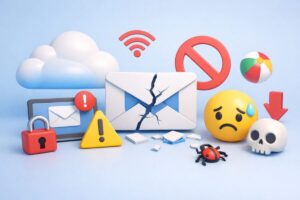「MacBook Airを買ったけれど、動作が重くなってきた。メモリだけ後から足せないかな?」
「安く済ませたいから8GBモデルを検討しているけれど、将来的に困らないか心配」
MacBookを検討中、あるいは購入した後に、このような悩みを抱える方は非常に多いです。結論から申し上げますと、現在のMacBook(Air、Pro含む)は、購入後のメモリ増設は一切できません。
「えっ、本当に?」と思われたかもしれませんが、これはAppleシリコン(M1〜M4チップ)の構造上の仕様です。だからこそ、最初のモデル選びが運命を分けると言っても過言ではありません。この記事では、なぜ増設できないのかという理由から、あなたの用途には「8GB」と「16GB(あるいはそれ以上)」のどちらが最適なのか、失敗しない選び方を徹底解説します。
MacBook AirやProは購入後のメモリ増設が「不可能」な理由
以前のWindowsノートパソコンや、かなり古いIntel製のMacBookでは、裏蓋を開けてメモリを差し込む「スロット」があり、自分で増設できるケースがありました。しかし、現在販売されているM1、M2、M3、そして最新のM4チップを搭載したMacBook AirおよびProでは、購入後のメモリ増設は物理的に不可能です。
その理由は、Appleシリコンが採用している「ユニファイドメモリ」という特殊な構造にあります。これは、CPU(頭脳)やGPU(画像処理)と同じチップのパッケージ内に、メモリが直接組み込まれている設計です。一般的なパソコンのように部品が独立していないため、メモリだけを取り外したり、交換したりすることができません。
基盤(ロジックボード)に超精密にはんだ付けされており、これを剥がそうとすればMacBook自体が完全に破壊されてしまいます。そのため、「あとで足りなくなったら足せばいいや」という考えでMacBookを購入するのは非常に危険です。購入ボタンを押すその瞬間に、そのパソコンの一生分のメモリ容量が決まってしまうと覚えておいてください。
Apple Storeや専門業者ならメモリ増設できる?
「自分では無理でも、Apple Store(公式)やパソコン修理の専門業者ならなんとかなるのでは?」と考える方もいらっしゃるでしょう。しかし、残念ながら答えは「No」です。
Appleの公式サポートやGenius Barに持ち込んでも、メモリの増設サービスは提供されていません。もしメモリ不足で動作が遅く、どうしても改善したいと相談した場合、提案されるのは「メモリ容量の大きい新しいMacBookへの買い替え」となります。
また、街のパソコン修理業者や非正規のショップであっても同様です。インターネット上の掲示板やYahoo!知恵袋などで「技術的には可能」といった噂を見かけることがありますが、それは極めて高度な微細加工技術を持つエンジニアが、研究目的でリスクを度外視して行うようなレベルの話です。実用的なサービスとして提供している業者は存在しません。
もし「MacBookのメモリ増設承ります」と謳っている業者を見かけたら、詐欺や悪質な改造である可能性が極めて高いため、絶対に依頼しないようにしましょう。公式の保証も一切受けられなくなってしまいます。
【比較表】MacBookのメモリは8GBで足りる?16GBとの違い
増設ができないとなると、最も重要なのは「最初にどの容量を選ぶか」です。特に悩ましいのが、価格の安い「8GB(または16GB)」にするか、余裕を持ってアップグレードするかという点でしょう。
かつては「Web閲覧くらいなら8GBで十分」と言われていましたが、アプリの高機能化やOSの進化に伴い、その基準も少しずつ変わってきています。以下の表に、メモリ容量別のおすすめユーザーをまとめました。
| メモリ容量 | この容量がおすすめな人(用途) | 動作の目安 |
|---|---|---|
| 8GB(軽作業向け) | ・レポート作成、ブログ執筆 ・YouTube動画の視聴 ・メール、チャットツールの使用 ・Zoom会議(画面共有なし) | ブラウザのタブを10個以上開いたり、重いアプリを同時起動すると虹色カーソルが出ることがある。 |
| 16GB〜24GB(標準・快適) | ・簡単なフルHD動画編集 ・CanvaやPhotoshopでの画像加工 ・プログラミング学習 ・マルチタスクを頻繁に行う ・長く快適に使いたい人 | 複数のアプリを行き来してもサクサク動く。現在のMacBookにおける「失敗しない」標準ライン。 |
| 32GB以上(プロ向け) | ・4K以上の動画編集、長編動画 ・3Dモデリング、CAD ・仮想環境(Docker等)の使用 ・RAW現像の大量処理 | 非常に重い処理も安定。一般的な用途では持て余す可能性が高い。 |
8GBメモリを選んでも後悔しない人の特徴
予算を抑えるために、基本構成(最小構成)のメモリでMacBookを購入しても問題ないケースは確かに存在します。たとえば、MacBookを「サブ機」として使う場合や、特定の軽い作業に特化させる場合です。
具体的には、テキスト入力がメインのライター、大学のレポート作成が主目的の学生、あるいは自宅のリビングで動画を見たりネットサーフィンをしたりするための端末として使うなら、8GBメモリでもMチップの性能のおかげで驚くほど快適に動作します。
Appleシリコンはメモリの使い方が非常に効率的で、物理メモリが足りなくなるとSSDの一部を一時的にメモリ代わりにする「スワップ」という機能が優秀です。そのため、一昔前のIntel製Macの8GBに比べれば、体感速度は遥かに速いです。「重い作業は一切しない」と断言できるのであれば、浮いた予算をAirPodsや周辺機器に回すのも賢い選択と言えるでしょう。
16GB以上のメモリを強く推奨する理由と「Apple Intelligence」
これからMacBookをメインマシンとして3年、4年と長く使っていきたいなら、私は個人的に16GB以上のメモリを強くおすすめします。その最大の理由は、アプリやWebサイトが年々「重く」なっていることに加え、AI機能の統合が進んでいるからです。
特に注目すべきは、macOSに組み込まれつつあるAI機能「Apple Intelligence」の存在です。AI処理はメモリを大量に消費する傾向があります。今は8GBでギリギリ足りていても、将来のOSアップデートで新機能を使おうとした際に、メモリ不足で動作がカクつくリスクが高まります。
また、動画編集や画像加工に興味がなくても、ブラウザで調べ物をしながらZoomを開き、バックグラウンドで音楽を流す……といった「ながら作業」は意外とメモリを食います。ストレスなくサクサク動く快適さを手に入れるための「必要経費」として、メモリへの投資はコストパフォーマンスが非常に高いです。後から増設できないパーツだからこそ、ここはケチらずに選ぶのが正解です。
Macのショートカットキー最強ガイド:作業効率が劇的に上がる使い方
まとめ:MacBookのメモリは「大は小を兼ねる」が鉄則
MacBook AirやProにおけるメモリ選びについて解説してきました。要点をまとめると以下のようになります。
- 増設不可:購入後にメモリを増やすことは、Apple Storeでも業者でも絶対にできません。
- 8GBでOKな人:テキスト作業や動画視聴など、用途が限定的なライトユーザー。
- 16GB推奨な人:メイン機として使う人、画像・動画編集をする人、長く快適に使いたい全ての人。
ストレージ(SSD)容量であれば、外付けSSDやクラウドストレージを使って後からでもどうにか対策ができます。しかし、メモリだけはどうにもなりません。もし予算が許すのであれば、ストレージを削ってでもメモリを1段階アップグレードすることをおすすめします。
あなたの相棒となるMacBook選びが、後悔のない最高の選択になることを応援しています。